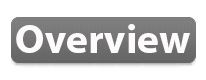

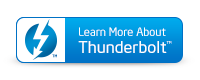

| 常见问题
|
|
| 1. | 最基本的Thunderbolt™ Station 2所需系统为何?
硬件:具Thunderbolt™连接埠的Mac或Pc电脑 |
| 2. | 如果我的电脑只支援Thunderbolt™ 1介面,我可以使用Thunderbolt™ 2吗?
可以,Thunderbolt™ 2可完全向下相容所有仅具Thunderbolt™ 1介面的电脑与周边设备。但要注意的是,如果你连接了Thunderbolt™ 1介面的设备,那么原本的传输速度也会降为Thunderbolt™ 1的速度标准。(up to 10Gb/s). |
| 3. | Thunderbolt™ Station 2可以代替我的行动装置充电并以汇流排供电功能提供其他USB电力来源吗?
是的,Thunderbolt™ Station 2透过USB3.0连接埠,能够提供1.5A的电流量来替像是手机或平板等行动装置充电。同时也能够提供足够的电力支持可藉由汇流排供电的外部储存设备、SD读卡机、键盘或外接DVD光碟机运作。这部分可参阅相关设备的说明书作进一步了解。至于Thunderbolt™ Station 2前方面板上的USB3.0连接埠更可以在电脑未与Thunderbolt™ Station 2连接的状态下,替周边设备充电。 |
| 4. | 为什么Thunderbolt™ Station 2在使用时温度会升高?这是正常的吗?
请放心,温度升高是正常现象,原因来自机构的设计理念。利用外壳来作为散热装置,像是一个利用导热板与垫片将发热部件温度导出的散热器,我们进行了无数次的测试,确保了Thunderbolt™ Station 2在不使用吵杂的风扇散热条件下,还能够维持运作的安全系数。 |
| 5. | 我可以在连接Thunderbolt™ Station 2的状态下,将外接储存设备作为开机硬盘吗?
是的,你可以藉由支援Esata、USB3.0或是Thunderbolt™等介面的外接设备,透过Thunderbolt™ Station 2作为开机硬盘使用。https://archive.caldigit.com/KB/index.asp?KBID=147&viewlocale=1 |
| 6. | TS2可以支援Apple的Thunderbolt™ to Firewire转接头吗?
可以的,TS2完全支援Apple的Firewire转接头。 |
| 7. | 为什么我的eSATA设备无法被TS2识别呢?
在某些情况下,必须确认所有设备的连接顺序才能让eSATA设备被正确识别。如果你在TS2正与电脑连接时要加入eSATA设备,那么请先解除TS2与电脑的连接,当TS2与eSATA连结完成后再重新接上电脑。或者在使用前,先将eSATA设备与TS2连结,接着再将TS2连接至电脑。。 |
| 8. | 有时候我的TS2或是其它Thunderbolt产品,无法在Mac电脑从休眠中醒來时一起被唤醒,
有什麼方法可以解決这个问题吗?
在多数情況下,只要更新或是重置产品的设定,就能將Mac电脑恢復正常运作狀态。 |
| 9. | 为什麼我连接了TS2后,机器前方面板上的藍色LED灯並沒有亮起,而且也抓不到其他的设备?
我们会建议您取用不同的Thunderbolt缆线來试试看。会遇到这种狀況大多数是因为使用了故障的
Thunderbolt缆线,更换正常缆线后应該就可以解決这个问题。此外,请注意,如要让TS2的LED灯能
在开机后正常亮起,务必确认Thunderbolt缆线与电源适配器都已经妥善地连接好。
|
| 10. | 为什麼我的TS/TS2无法在Windows系统下使用?
请尝试以下操作建议: |
| 11. | TS2的电压需求为多少?
TS2支援的电压范围从110v到240v,请务必确认您的电源插座形式並搭配正确的电源线來使用。
|
| 显示器问题
|
|
| 1. | HDMI端口可以支援多大的视频分辨率?
HDMI 1.4b 可以支援下列分辨率。 |
| 2. | 我可以使用显示器转接头来连接Thunderbolt™ Station 2吗?
是的,你可以在Thunderbolt™ Station 2上使用显示器转接头,像是HDMI转DVI转Mini DisplayPort。但要注意的是,如果你使用了Mini DisplayPort的转接头,你就无法以菊链方式连接其他的Thunderbolt™设备了。 |
| 3. | Thunderbolt™ Station 2可以支援多组显示器共同工作吗?
Thunderbolt™ Station 2只能在你的电脑硬盘以Thunderbolt™介面支援双重显示器的条件下,才可使用两个荧幕一起工作,像是:其中一台显示器为Thunderbolt™ Display。 |